Что за прога power2go 8. Power2Go4: простой способ записи любимых дисков от CyberLink
Помнишь ли ты времена, когда достойные словари и переводчики на iOS стоили хороших денег, а приличной бесплатной замены им просто не существовало? С выходом приложений от ведущих поисковых систем ситуация в корне изменилась и в App Store их теперь тьма. Сегодня мы рассмотрим 5 лучших сервисов, помогающих не только перевести незнакомое слово или предложение, но и без проблем общаться с жителями других стран во время путешествий.
Словари ABBYY Lingvo
Мощнейшая база словарей ABBYY Lingvo предлагает качественный и точный перевод как в онлайн, так и в офлайн режиме. Базовый набор языков здесь бесплатный, но если тебе нужно нечто большее, нежели обычный переводчик, то придется выложить немаленькие деньги. К плюсам можно отнести хороший поиск - введя ключевое слово, ты увидишь не только его перевод, но и дополнительные варианты использования в большинстве словосочетаний.


В словаре также реализован перевод по фото, но осуществляется он очень неудобно - по одному слову. Для перевода целого текста разработчики предусмотрели отдельное приложение, за которое уже придется платить.


Еще одной фишкой являются карточки - словосочетания или слова, которые ты хочешь выучить, можно добавлять в отдельное меню. В настройках можно ввести перевод, часть речи и даже транскрипцию.
Yandex. Translate
iPhone + iPad + Watch | 21 МБ | бесплатно | СКАЧАТЬ в App Store
Как и Google, Яндекс продвигает свои сервисы во всех областях. Переводчик от известной поисковой машины отличается простотой и хорошей функциональностью - здесь и офлайн-перевод, и распознавание текста в изображениях, и голосовой ввод. К тому же, он совершенно бесплатный.


По своему опыту могу с уверенностью сказать - синхронный перевод работает отлично даже при медленном соединении с интернетом. Объемные тексты по фото переводятся с вероятностью в 50%, иногда переводчик вовсе отказывается распознавать текст.

Присутствует также интересная фишка, позволяющая быстро удалять написанный текст - стоит просто свайпнуть влево и поле для ввода очистится.
iPhone + iPad + Watch | 48.2 МБ | бесплатно | СКАЧАТЬ в App Store
Приложение интересно некоторыми отсутствующими у конкурентов функциями - клавиатурой-переводчиком и виджетом в центре уведомлений. В остальном же iTranslate очень простой и понятный инструмент для перевода, способный озвучивать фразы целиком и сохранять избранное в отдельное меню. Для большинства языков доступны настройки голосового перевода - можно выбрать акцент, скорость чтения и даже пол робота, читающего твои словосочетания.




Наверное, самый универсальный и удобный переводчик в App Store. Google совершенно бесплатно предлагает все вышеперечисленные возможности, упаковав это в приятный и удобный интерфейс. Перевод текста по фото работает хорошо, сбои случаются редко. Есть даже вполне сносный рукописный ввод. Не знаю, для кого он сделан, но факт его существования уже радует.


Удобно сделана история переводов, которая отображается сразу под полем для ввода - не нужно искать недавно переведенные слова в отдельных окнах. Единственный недостаток Google Translate - он не умеет работать в офлайне.

Microsoft Translator
Переводчик от Microsoft еще довольно молодой и "зеленый" - приложение появилось в App Store менее полугода назад, но уже успело завоевать свою нишу. Разработчики делают акцент на синхронном переводе, добавив возможность свободно общаться с людьми, языка которых ты не знаешь. Стоит только открыть приложение на смартфоне и Apple Watch, включить функцию мгновенного перевода и дать телефон собеседнику - программа будет показывать переведенный текст на часах и смартфоне синхронно. Правда, работает это пока не очень корректно, а доступных языков очень мало - о русском или украинском говорить вовсе не приходится.
Переводить отдельные тексты или слова можно оффлайн (без интернета) с помощью бесплатных приложений переводчиков на Айфон.
Перемещаться по миру с бумажным словариком или разговорником, содержащим устаревшие фразы и неиспользуемые конструкции, с появлением современных переводчиков, с легкостью запускаемых на iPhone, iPad или iPod Touch, стало бессмысленно.
Зачем тратить лишнее время на поиск информации, часами подбирать слова и, не понимая окружающих, десятки раз непонимающе читать по губам? Не легче ли обратиться за помощью к профессиональным инструментам, доступным в App Store?
Google Translate
Приложение переводчик на Айфон, с легкостью затмевающий конкурентов и по количеству поддерживаемых языков (103 штуки, 59 – загружаются в память iPhone, iPad или iPod Touch и используются оффлайн (без доступа к интернету), и с точки зрения доступных технологий, и даже из-за технической реализации и свободы доступа.
Разработчики не предлагают платить за перевод с камеры, сканирование вручную написанной информации или же за работу с веб-ресурсами, доступными на иностранном языке. Каждая функция, встроенная в Google Translate открыта бесплатно и даже без рекламы!
Дополнительно сервис стоит выделить из толпы хотя бы из-за интерфейса и логичности происходящих на экране действий. Тут не придется искать лишних кнопок или часами разбираться в деталях, главное – выбрать шаблоны языков и заполнить пустующие текстовые поля. С остальным справится разработка от Google.
Яндекс.Переводчик

Мультифункциональный помощник на Айфон отечественного производства с интегрированным голосовым помощником, фотопереводом без интернета, словарными статьями, помогающими разобраться в иностранных языках и запомнить важные грамматические конструкции.
Приложение Яндекс поддерживает 90 языков, но лишь с третью работает без доступа к интернету и помогает не потеряться, пожалуй, лишь в Европе, некоторых азиатских странах и США. И, хотя на первый взгляд перечисленных мощностей мало, разработчики не пытаются останавливаться на достигнутых успехах и уже запланировали ряд значимых изменений, которые повлияют на дальнейшие путешествия.
Lingvo

Словарь на Айфон с незатейливым оформлением, но интуитивным интерфейсом и кучей дополнительных функций, связанных с обучением: разработчики помогают , разобрать те вещи из разговорника, которые действительно пригодятся, а еще – пройти серию тестов и даже парочку экзаменов.
Главный недостаток приложения Lingvo – малое количество поддерживаемых языков – ровно 7 штук. Зато интернет не понадобится, и перевод тут происходит молниеносно.
Microsoft Translate

Свободно распространяемая платформа, не сильно-то и отставшая от Google. Да, языков тут меньше практически наполовину (вместо 103 всего 60), но подход к функциональной реализации схожий. Тут тоже доступен , перевод веб-страниц, разговорники и словари без интернета, а еще – предусмотрено синхронное общение через голосового ассистента, который мгновенно переводит предложения собеседнику на выбранный язык.
Работать с приложением от Microsoft легко – тут для каждой функции отдельный раздел, а для новичков еще и обучение с инструкциями предусмотрено. Словом, не потеряться.
iTranslate

Сервис на Айфон, стремительно обрастающий новыми предложениями и языками. Коллекция уже внушительная – 100 штук. Треть – работает без доступа к сети. Зато поддерживается и голосовой ввод, и помощь в произношении, и перевод текста с камеры и фотографий. Из минусов – контент распространяется платно. Ежемесячная подписка обойдется в 349 рублей. В то время, как Google предлагает путешествовать и общаться безвозмездно.
Сегодня можно смело утверждать, что наилучшими приложениями для мобильных гаджетов, включая iPad и iPhone, являются те, которые могут полноценно функционировать с отключенным Интернетом. Именно поэтому многие разработчики активно занимаются созданием такого софта, и словари не стали исключением. Оффлайн переводчик iOS более удобен, нежели аналогичное приложение, требующее постоянного соединения с Сетью, поскольку дает возможность использовать свой функционал в любом месте и в любое время. Особо полезны такие программы для туристов, у которых не всегда имеется возможность подключиться к местной Интернет-сети.
Сегодня существует достаточно большое количество оффлайн переводчиков для iOS, поэтому выбрать наиболее подходящий из них, зачастую, бывает непросто. Поэтому перед выбором необходимого приложения лучше ознакомиться со списком самых популярных у пользователей программ.
Выбираем переводчик для iOS без интернета

LangBook. Этот офлайн переводчик для iOS входит в число самого популярного тематического софта у владельцев мобильных устройств от компании Apple. Хотя он распространяется на платной основе и стоит довольно недешево, отданные за его покупку деньги полностью оправдывают себя. Сразу же после активации лицензии программа предлагает совершить установку больших Offline-словарей, которые делают пользователя абсолютно независимым от Интернета. В списке предлагаемых словарей имеются английский, китайский, французский, немецкий, русский, испанский и прочие языки.
Все имеющиеся в переводчике словари детально проработаны и удивляют своей подробностью. Здесь можно увидеть не только все значения слова, но и его транскрипцию. Кроме того, в программу встроен небольшой курс по поверхностному изучению иностранных языков, а также разговорник, в котором собраны наиболее часто употребляемые фразы в различных местах: в магазинах, банках, гостиницах и так далее. LangBook имеет онлайн версию, которая функционирует посредством сервиса Google Translate.

Lingvo Словари. Выпущенный отечественной компанией ABBYY iOS переводчик Lingvo отличается наличием огромного количества различных тематических словарей, которые можно загрузить сразу же после активации лицензионной версии программы. В списке дополнений приложения предлагаются словари таких тематик, как экономика, юриспруденция, математика, общая наука, кулинария, медицина и так далее.
Также данный переводчик для яблочных мобильных устройств обладает функцией перевода текста с фотоснимков. Программа способна самостоятельно распознавать размещенный на изображении текст и переводить его. Что касается набора языков, то в Lingvo их достаточно много, однако перевод на русский предлагается только с немецкого, испанского, английского и французского. Приложение является оптимальным в качестве фото переводчика для iOS.

Яндекс.Перевод. Хотя своему основному конкуренту Google-переводчику, данное приложение уступает по многим параметрам, оно обладает одним неоспоримым преимуществом, а именно дает пользователям возможность скачивать и сохранять офлайн-словари. При этом приложение является абсолютно бесплатным.
Среди прочих положительных качеств Яндекс.Перевода можно отметить наличие транскрипций к словам и примеров их применения. Переводчик можно было бы назвать лучшим для русскоязычных пользователей, однако отсутствие голосового перевода и распознавания текста с изображения мешает сделать это.

English-russian dictionary. Еще один популярный среди пользователей яблочных девайсов переводчик для iOS, поддерживающий работу в оффлайн-режиме. Программа отличается большим набором слов и предоставляет возможность изучать слова. Распространяется на бесплатной основе, а несильно мешающую использованию ее функций рекламу можно убрать всего лишь за 1$.
Даже сейчас многие люди продолжают работать с дисками. Поэтому их может заинтересовать CyberLink Power2Go – что это за программа, зачем она нужна и в чем ее преимущества рассказано в данной статье.
Что это за программа
Программа разработана компанией CyberLink, которая давно зарекомендовала себя как надежный производитель различного ПО в области мультимедиа. Power2Go предназначена для создания, обработки, конвертирования и записи мультимедиа на CD/DVD/Blue-ray диски, в том числе спецификации объемом до 128 Гб.
Недостаток установленного пакета – условно-бесплатная лицензия, которая действует на протяжении 15 дней. После этого необходимо купить полную версию программы. К тому же CyberLink Power2Go не русифицирована, поэтому пользователю придется работать с англоязычным меню.
Функции
Из-за англоязычного меню у некоторых юзеров могут возникнуть проблемы с использованием утилиты.
Создание диска с данными/мультимедиа
CyberLink Power2Go предлагает создать несколько вариантов дисков в зависимости от того, какие типы данных будут на них записаны (файлы/папки/документы, видео, музыка или изображения).
- Выберите нужный формат и тип носителя (CD/DVD/Blue-ray Disc).

- В верхней части окна выберите документы/файлы/папки для записи → перетащите их в нижнюю часть (создаваемый проект).

Важно! В нижней части окна находится шкала заполненности диска.
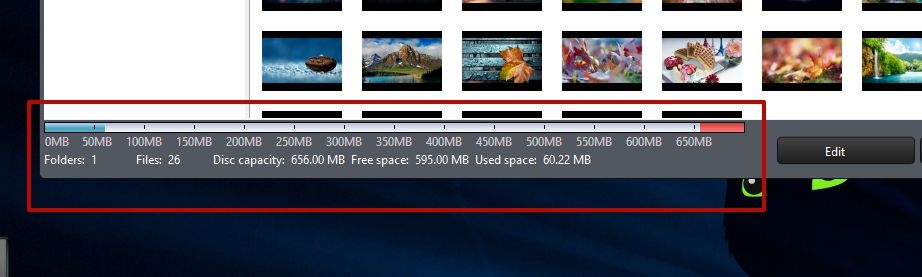
- После создания проекта нажмите «Next» → установите параметры записи:
- скорость записи;
- количество копий
- теги;
- дату записи и прочее.
- Нажмите «Burn» для записи.

Полезно знать! При наведении на иконки кнопок появляются текстовые подсказки, которые помогают понять, для чего предназначена каждая функция.
Бэкап онлайн медиа
По сути это функция записи на CD/DVD/Blue-ray или сохранения на винчестер онлайн видео с социальных сетей и видеохостингов.
- Нажмите Online Media Back → укажите, какой тип диска записать или нажмите сохранение на HDD (Download to HDD).

- Выберите одну из доступных соцсетей → войдите в свой аккаунт.

- Перетащите видео, которые нужно сохранить, из верхней части в нижнюю → Next.

- Укажите параметры записи, папку для временного хранения данных или папку для сохранения видео на HDD → нажмите Download или Burn в зависимости от того, какую операцию выбрали ранее (запись или скачивание).


Важно! Программа предупредит пользователя, если диск нельзя скопировать, потому что на нем установлена защита от копирования.
- Нажмите Media Converter → укажите, какую операцию выполнить.

- Выберите файл → Next.

- Укажите условия конвертирования → выберите папку для сохранения полученного файла → Convert.
- Mixed Mode CD (CD диск смешанного типа);
- Disc Manager (Менеджер записанных дисков);
- Burn Recovery Disc (Создание диска восстановления системы);
- Launch LabelPrint (Запуск программы LabelPrint).
Наиболее полезные опции – это Burn Recovery Disc и Virtual Drive.
Создание диска восстановления системы

Монтирование виртуального диска

Удаление
Удалить программу CyberLink Power2Go очень просто, потому что это не вирус, который «скрывается» во всех уголках ОС.

Всем привет Буду рассказывать о том, что это за программа такая CyberLink Power2Go и нужна ли она или ее лучше сразу снести. В общем CyberLink Power2Go это инструмент для записи всякой инфы на диски. Музыку, видео, просто файлы, все это можно без проблем записать на диск. Вот только немного странно, программа вести больше 200 мегов и я не совсем понимаю что такого там большого. Эта странность меня заинтересовала. Я покопался в интернете и ничего толкового не нашел, вроде бы столько места занимает оформление. Ну и функции, все их там не так уж и мало.
Можно записать VCD, DVD, а также диски где фото будет идти под музыку, слайдшоу типа. В программе встроен аудиоконвертер.
В общем крутая программа как я понимаю, правда диски сейчас уже не так популярны как были в прошлом. Бывает что данная программа уже идет предустановленной на ноутах с Windows. То есть ставят ее еще на заводе так бы сказать.
Все таки не совсем понимаю зачем нужна эта программа. Я ее установил и вот сколько у меня на рабочем столе появилось ярлыков:

Я не могу сказать что все это хлам. Но вроде бы программа именно для записи данных на диск, а ставятся еще вроде как какие-то проги.
То есть после установки у меня на рабочем столе появилось вот это: cyberlink-power2go-10-multi-win, CyberLink LabelPrint 2.5, Power2Go_10.0.2522.0_Essential_b_Essential_P2G151125-04, CyberLink Power2Go 10, CyberLink WaveEditor 2. Хотя программа вроде как для записи дисков, но думаю что это какой-то софт-комбайн целый
В меню Пуск тоже куча ярлыков:

Вот как выглядит CyberLink Power2Go:

Да, стильно, ничего не могу сказать. Так стильно что ничего не понятно. К чему эти понты я не пойму.
Есть даже инструменты для бэкапа:

Как вы уже поняли программа не на русском. Нет, ничего особо страшного в этом нет. Просто мне лично лень было разбираться в ней, когда есть простючие утилиты типа UltraISO или для записи файлов на диск.
Вот настройки программы:

Все на английском, хотя вроде как в интернете можно найти и русифицированную версию.
Помимо всего в диспетчере задач я еще обнаружил два процесса от CyberLink Power2Go, это CLMLSvc_P2G10.exe и Power2Go10.exe (посмотрите у вас может быть даже больше):

Вот по такому адресу устанавливается прога:
C:\Program Files (x86)\CyberLink\Power2Go10

В автозагрузке данная программа тоже поселилась. Зажмите Win + R, а потом вставьте команду msconfig, нажмите ОК и в открытом окне перейдите на вкладку Автозагрузка, там будет запись о CyberLink:

Тут галочку то можно и снять. Но не лучше ли удалить эту программу, тем более что как видите она реально тяжелая? Как по мне так бесполезная. Есть например другой софт-комбайн, более известный пользователям, это Nero. Но извините, он многим понятный и как-то там все так сделано, что несложно разобраться. Тут я может ошибаюсь, дело в том что я пользовался Nero давно и тогда этот набор инструментов был удобный. Сейчас новые версии могут уже немного отличаться в плане удобного интерфейса. Это как раньше была Windows XP, а сейчас Windows 10.
В общем ребята, послушайте меня, опытного пользователя компов с десятилетнем стажем! Удаляйте вы эту прогу. Ну реально. Она слишком здоровенная и слишком крутая просто для того чтобы записывать диски. Про бэкап я уже молчу, для этих целей есть известные программы типа Acronis, но никак не CyberLink Power2Go! Кстати про то что она тяжелая. Она реально немного тормознутая. При том что у меня комп современный
Как удалить CyberLink Power2Go с компьютера полностью?
Я покажу как удалить программу CyberLink Power2Go и покажу как почистить реестр после удаления. Да, чистка реестра необязательна, но советую ее выполнить, тем более что это не так уж и сложно.
Кстати, если воспользоваться удалятором , то он сам почистит реестр после деинсталляции программы (но наверно не так хорошо как вручную). Так что советую
Чтобы удалить программу в самой Windows нужно сделать вот что. Открываем Пуск и выбираем там Панель управления:

Потом находим значок Программы и компоненты, запускаем его:

В списке программ нужно найти те, которые от CyberLink, а как видите она не одна, а целых три (хотя я устанавливал одну):

Они все удаляются стандартным способом, просто нажимаете правой кнопкой по программе, выбираете Удалить и следуете инструкциям. Ну вот начнем с первой, это CyberLink LabelPrint:

Потом будет такое окошко где нужно подтвердить удаление:

Потом будет такое окно, нажимаем Да:

Переходим к следующей, CyberLink Power2Go 10:

Тоже будет такое окошко, нажимам Да:

И потом начнется процесс деинсталляции CyberLink Power2Go 10:

Осталась последняя, это CyberLink WaveEditor 2, тут все также:

Потом будет снова сообщение, там нажимаем Да и начнется удаление:

Все! После этого программ от CyberLink на компьютер уже нет! Вообще знаете, такая ситуация напоминает мне с установкой вирусного софта. Мы поставили одну программу. Хоть и громоздкую. На деле получается что поставили несколько программ. Но нам об этом не говорили (может я не увидел просто где об этом написано). Это так вирусные проги работают, вы ставите одну какую-то полезную, а вместе с ней в систему ставится и другие, это называется как партнерские установки типа. Простыми словами мусор
Ну вот я заговорил о мусоре а он как раз и остался на рабочем столе. Это нужно удалить, если у вас будет то удаляйте:

Итак. Программы мы удалили. Теперь почистим реестр. Зажимаем Win + R, пишем туда regedit и нажимаем ОК:

Открылся редактор реестра, тут много чего есть, но ничего тут просто так не трогайте, не изменяйте и не удаляйте
Итак, зажимаем в редактор Ctrl + F, и пишем в поле CyberLink и нажимаем Найти далее:

Будут найдены все те ключи и папки, которые относятся к CyberLink. Но результаты будут по одному. То есть нашлась папка, в имени которой есть CyberLink, то она будет выделена. Также и с ключами. Все что вот так будет выделено, по этому нужно нажать правой кнопкой и выбрать Удалить:

Найденные ключи также удаляете:

Вот блин, чуть не забыл! Чтобы поиск в реестре продолжить нужно нажать кнопку F3! Зажимать снова Ctrl + F не нужно, иначе вроде бы поиск будет не продолжен, а начат сначала.
Таким образом вы почистите реестр от мусора CyberLink. Да, придется немного повозиться. Просто я лично привык держать в систему в чистоте, тем более что программы я не так часто удаляю. Ухоженная Windows будет всегда работать быстро так, будто ее только установили
Еще момент есть. Можно удалить файловый мусор CyberLink. Как это сделать я писал на примере полного удаления Аваста, вот . Но это менее важно чем чистка реестра. Однако если есть время, то советую почистить, научитесь многому!
Скажу только что если открыть папку %AppData% (через Win + R), то там у меня осталась папка CyberLink (хотя ее там быть не должно):

Ну что вроде бы все написал. Надеюсь что все было понятно. Удачи вам и поменьше косяков в Windows
16.06.2016








